Hvordan indsættes stregdiagram i celle i Excel?
Generelt er det let at indsætte et søjlediagram i Excel. Men ved du, hvordan du indsætter et søjlediagram i celler som vist nedenstående skærmbillede? Denne artikel introducerer to løsninger til dig.
- Indsæt søjlediagram i celle med betinget formatering
- Indsæt cellediagrammer med REPT-funktion
- Indsæt sammenligning søjlediagram i celle i Excel

Indsæt søjlediagram i celle med betinget formatering
Denne metode vil guide dig til at indsætte et stregdiagram i cellen med Databarer of Betinget formatering funktion i Excel. Gør følgende:
1. Vælg den kolonne, du vil oprette søjlediagram i cellen baseret på, og klik på Home > Betinget formatering > Databarer > Flere regler. Se skærmbillede:

2. I dialogboksen Ny formateringsregel:
(1) I Formater alle celler baseret på deres værdier afsnit, skal du angive Formatér stil as Databar;
(2) Kontroller Vis kun bar valgmulighed, hvis du vil skjule kildedatamængde datalinjen;
(3) I Bar udseende afsnit, skal du angive bjælkefarven fra Farve rulleliste. Se skærmbillede:
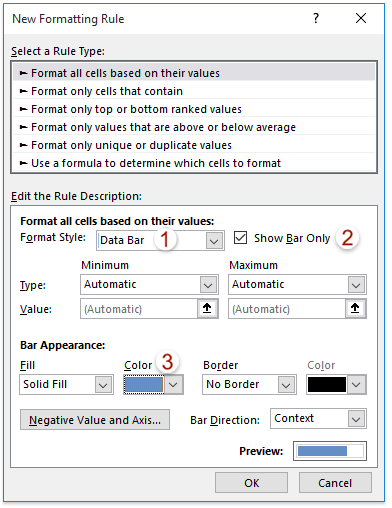
3. Klik på OK .
Og nu vil du se, at cellelinjen føjes til den valgte kolonne. Se skærmbillede:
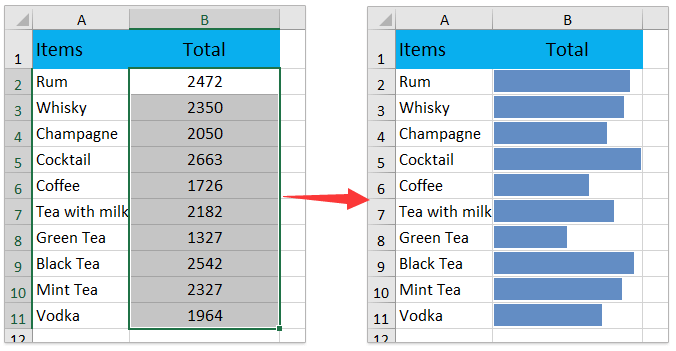
Indsæt cellediagrammer med REPT-funktion
Denne metode vil anvende REP funktion til let at indsætte et søjlediagram i cellen i Excel.
1. Vælg en tom celle ved siden af kildedataene, skriv formlen = REPT ("g", B2 / 200) ind i det, og træk autofyldhåndtaget ned til andre celler.
Bemærk: I formlen = REPT ("g", B2 / 200), B2 er den første celle i kildedataene.
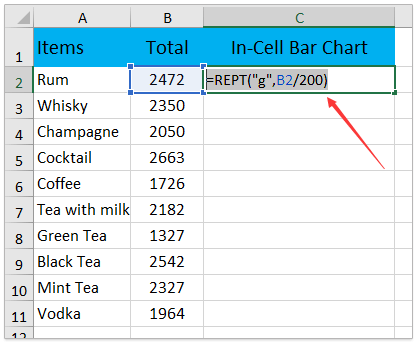
Nu returnerer formlen en række resultater i hver celle.
2. Hold formelcellerne markerede, gå til Home fane og:
(1) I font boks, skriv Webdings, og tryk på Indtast nøgle;
(2) Vælg en skriftfarve fra font farve rulleliste
(3) Skift skriftstørrelsen efter behov.

Nu vil du se, at søjlediagrammet i cellen føjes til formelcellerne. Se skærmbillede:

Indsæt sammenligning søjlediagram i celle i Excel
Hvis du har brug for at sammenligne to sæt værdier og vise forskellen mellem dem som stregdiagram i celle, kan du anvende Forskel Sammenligningstabel of Kutools til Excel at få det gjort.
Kutools til Excel - Pakket med over 300 vigtige værktøjer til Excel. Nyd en 30-dages GRATIS prøveperiode uden behov for kreditkort! Download nu!
1. Klik Kutools > Diagrammer > Forskel sammenligning > Forskel Sammenligningstabel at aktivere denne funktion.
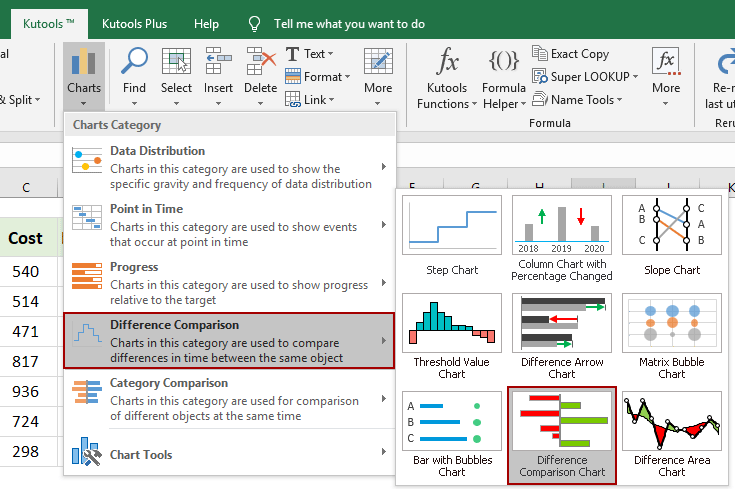
2. I dialogboksen Difference Comparison Chart skal du:
(1) Kontroller Mini-diagram mulighed;
(2) Angiv intervallerne i Dataserie 1, Dataserie 2og Produktion kasser successivt;
(3) Klik på Ok .
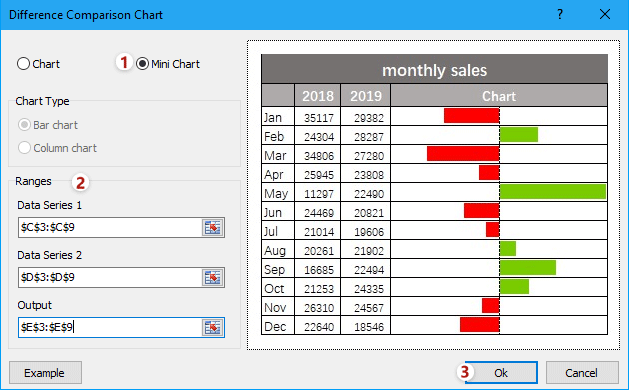
Derefter oprettes sammenligningslinjediagrammet og tilføjes i det specificerede outputområde. Se skærmbillede:
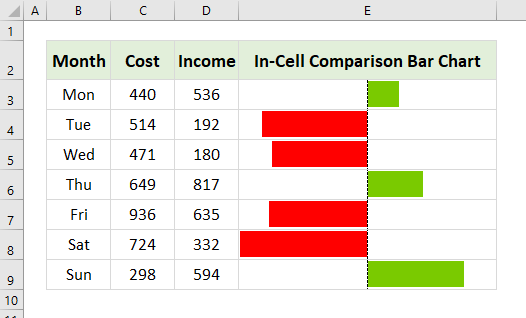
Relaterede artikler:
Bedste kontorproduktivitetsværktøjer
Overlad dine Excel-færdigheder med Kutools til Excel, og oplev effektivitet som aldrig før. Kutools til Excel tilbyder over 300 avancerede funktioner for at øge produktiviteten og spare tid. Klik her for at få den funktion, du har mest brug for...

Fanen Office bringer en grænseflade til et kontor med Office, og gør dit arbejde meget lettere
- Aktiver redigering og læsning af faner i Word, Excel, PowerPoint, Publisher, Access, Visio og Project.
- Åbn og opret flere dokumenter i nye faner i det samme vindue snarere end i nye vinduer.
- Øger din produktivitet med 50 % og reducerer hundredvis af museklik for dig hver dag!
